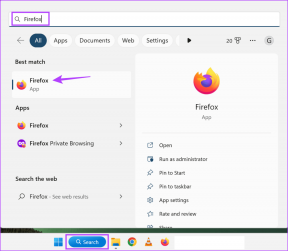Πώς να δημιουργήσετε υπενθύμιση email στο Microsoft Outlook σε Windows και Mac
Miscellanea / / April 05, 2023
Μπορείτε να προγραμματίσετε ένα email δημιουργώντας μια υπενθύμιση email στο Microsoft Outlook όπως ακριβώς και στο Apple Mail. Εάν τα εισερχόμενά σας έχουν σημαντικές συνομιλίες μέσω email, το να διατηρείτε μια καρτέλα σχετικά με την αποστολή email τη σωστή στιγμή μπορεί να είναι μια ταλαιπωρία. Αυτή είναι η στιγμή που θα πρέπει να χρησιμοποιήσετε την εγγενή δυνατότητα υπενθύμισης email στο Outlook.

Αυτή η ανάρτηση θα σας δείξει τα βήματα για να δημιουργήσετε μια υπενθύμιση email στο Microsoft Outlook σε υπολογιστή Mac και Windows. Λάβετε υπόψη ότι αυτή η δυνατότητα δεν είναι διαθέσιμη για το Microsoft Outlook 2019. Προτείνουμε τη μετάβαση σε νεότερη έκδοση για να χρησιμοποιήσετε αυτήν τη δυνατότητα.
Δημιουργήστε μια υπενθύμιση email παρακολούθησης
Ας δούμε πρώτα πώς να δημιουργήσετε μια υπενθύμιση email χρησιμοποιώντας την εφαρμογή Outlook στον υπολογιστή σας με Windows. Χρησιμοποιούμε έναν λογαριασμό Microsoft 365 για να σας δείξουμε τα βήματα. Αυτά τα βήματα θα σας βοηθήσουν να δημιουργήσετε υπενθυμίσεις email για email που έχετε ήδη λάβει στα εισερχόμενά σας και θέλετε να απαντήσετε ή να συνεχίσετε αργότερα.
Βήμα 1: Κάντε κλικ στο εικονίδιο Έναρξη στον υπολογιστή σας με Windows, πληκτρολογήστε Αποψη, και πατήστε Enter.

Βήμα 2: Στην εφαρμογή Outlook, επιλέξτε το εικονίδιο Mail από την κάτω αριστερή γωνία.

Βήμα 3: Επιλέξτε ένα μήνυμα email και κάντε κλικ στο κόκκινο εικονίδιο Σημαία στην επάνω γραμμή μενού.
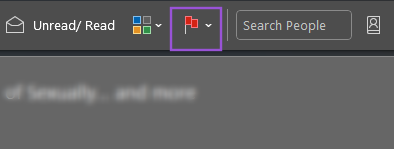
Βήμα 4: Κάντε κλικ στο Προσθήκη υπενθύμισης από τη λίστα επιλογών.

Βήμα 5: Στο Προσαρμοσμένο αναδυόμενο παράθυρο, κάντε κλικ στο πλαίσιο ελέγχου δίπλα στην Υπενθύμιση για να ενεργοποιήσετε την επιλογή.

Βήμα 6: Επιλέξτε την ημερομηνία και την ώρα για την υπενθύμιση email. Στη συνέχεια κάντε κλικ στο ΟΚ.

Η υπενθύμιση email παρακολούθησης έχει δημιουργηθεί.

Δημιουργήστε μια υπενθύμιση email για ένα νέο μήνυμα
Εάν θέλετε να δημιουργήσετε μια υπενθύμιση email κατά τη σύνταξη ενός νέου μηνύματος email τόσο για τους παραλήπτες όσο και για εσάς, ακολουθούν τα βήματα.
Βήμα 1: Κάντε κλικ στο εικονίδιο Έναρξη στον υπολογιστή σας με Windows, πληκτρολογήστε Αποψη, και πατήστε Enter.

Βήμα 2: Στην εφαρμογή Outlook, επιλέξτε το εικονίδιο Mail από την κάτω αριστερή γωνία.

Βήμα 3: Κάντε κλικ στο Νέο email στην επάνω αριστερή γωνία.

Βήμα 4: Κάντε κλικ στο κόκκινο εικονίδιο Σημαία στην επάνω γραμμή μενού του παραθύρου Μηνύματα.

Βήμα 5: Κάντε κλικ στο Προσθήκη υπενθύμισης από τη λίστα επιλογών.
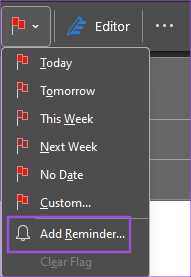
Βήμα 6: Επιλέξτε το πλαίσιο ελέγχου δίπλα στην επιλογή Επισήμανση για εμένα ή Επισήμανση για παραλήπτες σύμφωνα με την επιλογή σας.

Εάν επιλέξετε, Επισήμανση για παραλήπτες, κάντε κλικ στην Υπενθύμιση για να ενεργοποιήσετε την επιλογή.

Βήμα 7: Επιλέξτε την ημερομηνία και την ώρα για τη δημιουργία της υπενθύμισης.
Βήμα 8: Κάντε κλικ στο ΟΚ για να αποθηκεύσετε τις αλλαγές.
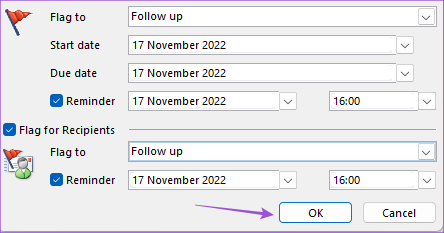
Τώρα μπορείτε να προσθέσετε τους παραλήπτες και να στείλετε το email. Μπορείτε να χρησιμοποιήσετε αυτά τα βήματα για να δημιουργήσετε μια υπενθύμιση email όποτε χρειάζεστε μια επείγουσα απάντηση και θυμάστε το ίδιο.
Ελέγξτε τον οδηγό μας πώς να χρωματίσετε τα μηνύματα ηλεκτρονικού ταχυδρομείου στο Outlook στα Windows.
Συμβουλή μπόνους – Πώς να αφαιρέσετε μια υπενθύμιση email
Εάν έχετε δημιουργήσει μια λανθασμένη υπενθύμιση email και θέλετε να την αφαιρέσετε από τον λογαριασμό σας στο Outlook, ακολουθούν τα βήματα.
Βήμα 1: Κάντε κλικ στο εικονίδιο Έναρξη στον υπολογιστή σας με Windows, πληκτρολογήστε Αποψη, και πατήστε Enter.

Βήμα 2: Επιλέξτε το εικονίδιο Mail από την κάτω αριστερή γωνία της εφαρμογής Outlook.

Βήμα 3: Κάντε δεξί κλικ στο κόκκινο εικονίδιο Σημαία δίπλα στο μήνυμα email για το οποίο έχετε δημιουργήσει μια υπενθύμιση.

Βήμα 4: Κάντε κλικ στο Clear Flag για να αφαιρέσετε την υπενθύμιση.

Μπορείτε επίσης να κάνετε κλικ στο Επισήμανση ως ολοκληρωμένου εάν έχετε ολοκληρώσει την εργασία που σχετίζεται με αυτό το email.
Δημιουργήστε μια υπενθύμιση email σε Mac
Η εφαρμογή Microsoft Outlook είναι διαθέσιμη για χρήστες Mac για να διαχειρίζονται τα email τους. Αλλά δυστυχώς, δεν μπορείτε να ορίσετε υπενθυμίσεις email χρησιμοποιώντας την εφαρμογή Outlook. Μπορείτε απλώς να επισημάνετε ένα μήνυμα email για παρακολούθηση.

Εάν είστε χρήστης Mac, δείτε πώς μπορείτε να δημιουργήσετε υπενθυμίσεις email στο Outlook.
Βήμα 1: Ανοίξτε το πρόγραμμα περιήγησης ιστού και μεταβείτε στο outlook.com.
Επισκεφτείτε το Outlook
Βήμα 2: Συνδεθείτε στον λογαριασμό σας στο Outlook.
Βήμα 3: Αφού επιλέξετε το μήνυμα email που θέλετε να επισημάνετε, τοποθετήστε τον δείκτη του ποντικιού στη δεξιά πλευρά αυτού του μηνύματος και κάντε κλικ στο εικονίδιο Σημαία.

Βήμα 4: Κάντε δεξί κλικ στο κόκκινο εικονίδιο Σημαία και επιλέξτε τη διάρκεια της επιλογής σας για να ορίσετε την υπενθύμιση email.

Λάβετε υπόψη ότι δεν μπορείτε να επιλέξετε μια συγκεκριμένη ημερομηνία για να δημιουργήσετε μια υπενθύμιση email. Θα πρέπει να επιλέξετε από περιορισμένες επιλογές.
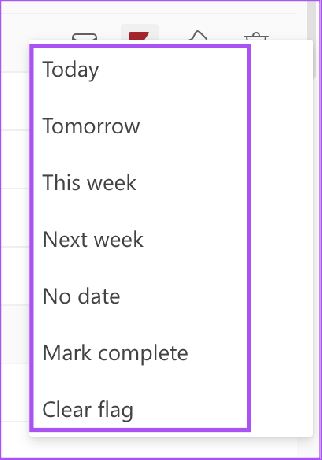
Για να καταργήσετε την υπενθύμιση email, κάντε δεξί κλικ στο επισημασμένο μήνυμα email και επιλέξτε Επισήμανση ως ολοκληρωμένη ή Εκκαθάριση σημαίας.

Μπορείτε επίσης να διαβάσετε την ανάρτησή μας σχετικά με τους καλύτερους τρόπους διορθώστε τις ειδοποιήσεις του Outlook που δεν λειτουργούν στο Mac σας.
Αποφύγετε τις ζοφερές υπενθυμίσεις
Η δημιουργία μιας υπενθύμισης email στο Outlook θα σας κάνει να αποφύγετε καταστάσεις όπου τελικά χάνετε τον έλεγχο, την απάντηση ή την αποστολή σημαντικών μηνυμάτων. Μπορείτε επίσης να διαβάσετε την ανάρτησή μας στο πώς να αποθηκεύσετε ένα μήνυμα ηλεκτρονικού ταχυδρομείου του Outlook ως PDF σε επιτραπέζιους υπολογιστές και κινητά.
Τελευταία ενημέρωση στις 18 Νοεμβρίου, 2022
Το παραπάνω άρθρο μπορεί να περιέχει συνδέσμους συνεργατών που βοηθούν στην υποστήριξη της Guiding Tech. Ωστόσο, δεν επηρεάζει τη συντακτική μας ακεραιότητα. Το περιεχόμενο παραμένει αμερόληπτο και αυθεντικό.
Γραμμένο από
Paurush Chaudhary
Απομυθοποιώντας τον κόσμο της τεχνολογίας με τον απλούστερο τρόπο και επιλύοντας καθημερινά προβλήματα που σχετίζονται με Smartphones, Laptops, τηλεοράσεις και πλατφόρμες ροής περιεχομένου.